Partager un PDF peut parfois être source d’inquiétude, surtout lorsqu’on veut s’assurer que son contenu reste intact. Imaginez envoyer un contrat finalisé ou un document confidentiel, tout en craignant des modifications non autorisées. Apprendre à rendre un PDF en lecture seule est donc une solution fiable pour protéger vos fichiers.
Dans ce guide, vous découvrirez trois méthodes simples et efficaces pour sécuriser vos PDF avec UPDF. De la protection par mot de passe à la création de PDF en mode image uniquement, ces techniques vous permettront de garder vos documents à l’abri. Suivez les étapes et prenez le contrôle de la sécurité de vos fichiers — ne manquez pas les conseils précieux que nous partageons ici !
Partie 1. Comment rendre un PDF en lecture seule — 3 méthodes à connaître
Pour protéger un fichier PDF et empêcher toute modification non autorisée, le convertir en format lecture seule est une solution très efficace. L’un des outils les plus simples et les plus complets pour y parvenir est UPDF, un éditeur PDF polyvalent qui propose de nombreuses options de sécurité.
Avec UPDF, vous pouvez restreindre l’édition, la copie ou l’impression en appliquant des autorisations avancées ou en transformant votre PDF en format sécurisé. Que vous souhaitiez protéger des documents sensibles ou préparer des fichiers destinés à la diffusion, UPDF rend tout cela facile et rapide, en quelques clics seulement. Prêt à sécuriser vos PDF ? Téléchargez dès maintenant UPDF et prenez le contrôle total de la sécurité de vos documents !
Windows • macOS • iOS • Android 100% sécurisé
Méthode 1
Pour rendre un PDF en lecture seule, vous pouvez ajouter un mot de passe d’autorisation à l’aide d’UPDF. Cela vous permet de contrôler facilement les autorisations d’édition, d’impression et d’annotation. Suivez ces étapes simples :
Étape 1. Ouvrez l’application UPDF et importez le PDF que vous souhaitez protéger. Dans la barre d’outils à droite, cliquez sur la flèche à côté de Enregistrer.
Étape 2. Dans le menu « Protéger avec un mot de passe », sélectionnez l’option « Mot de passe d’accès aux droits ». Cela vous permet de restreindre l’édition, la copie et l’impression en définissant un mot de passe d’autorisation.
Étape 3. Saisissez le mot de passe souhaité dans les champs prévus. Par défaut, cette configuration rendra le PDF en lecture seule.
Pour personnaliser davantage les restrictions, cliquez sur « Autres d’options » afin d’ajuster les autorisations d’édition, d’impression ou de copie.
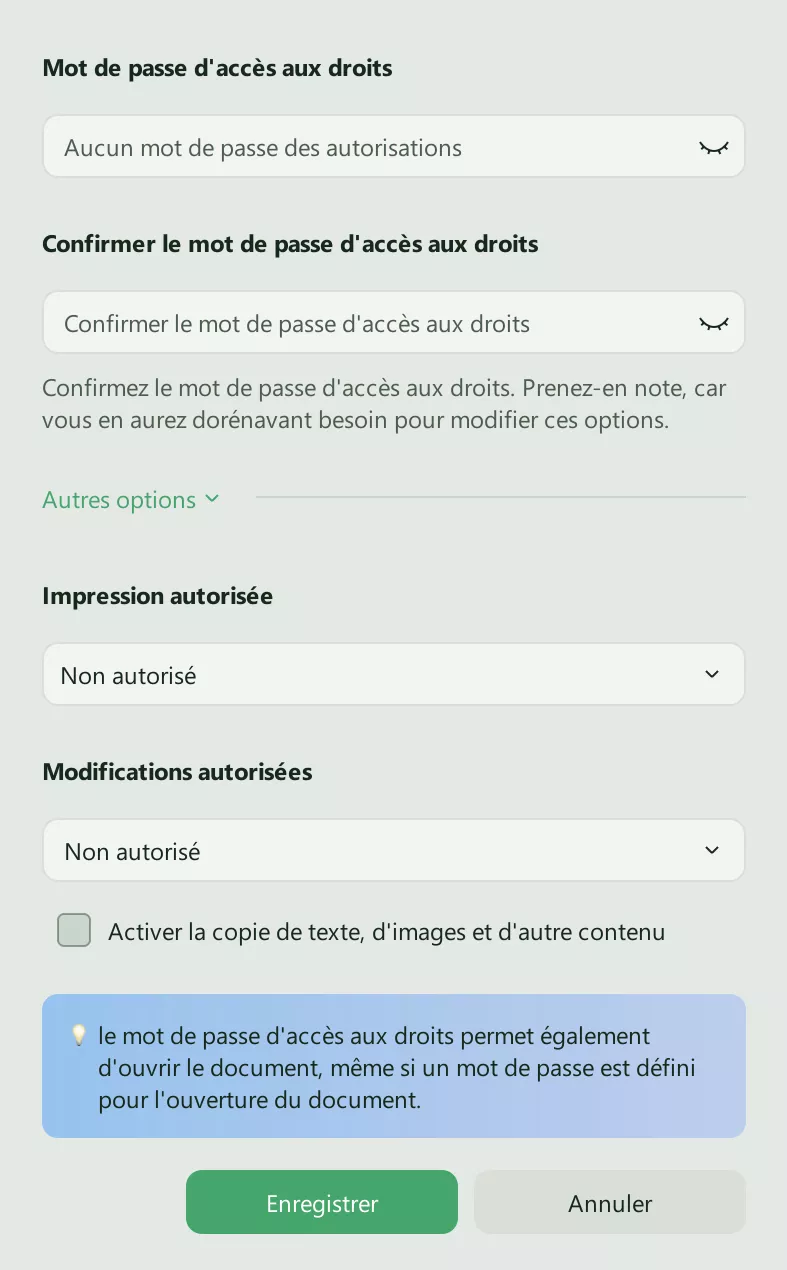
Étape 4. Cliquez sur « Enregistrer » pour finaliser la création de votre PDF en lecture seule. Choisissez un nom de fichier et un dossier de destination — votre document est désormais protégé !
Méthode 2
Une autre façon de rendre votre PDF en lecture seule avec UPDF consiste à le convertir en PDF image uniquement à l’aide de l’outil OCR.
Cette méthode transforme le contenu en un format statique et non modifiable, contrairement à la Méthode 1 qui garde le texte accessible sous mot de passe. Voici comment procéder :
Étape 1. Si vous n’avez pas encore installé l’outil OCR d’UPDF, faites-le d’abord. Une fois installé, ouvrez-le depuis l’interface UPDF et cliquez sur « OCR » pour lancer une nouvelle fenêtre.
Étape 2. Dans l’outil OCR, choisissez « Texte et images uniquement » comme type de document. Cela garantit que votre fichier est converti dans un format fixe, non modifiable et non consultable.
Étape 3. Dans la section « Paramètres de mise en page », sélectionnez le niveau de qualité d’image en fonction de vos besoins de clarté et de taille de fichier.
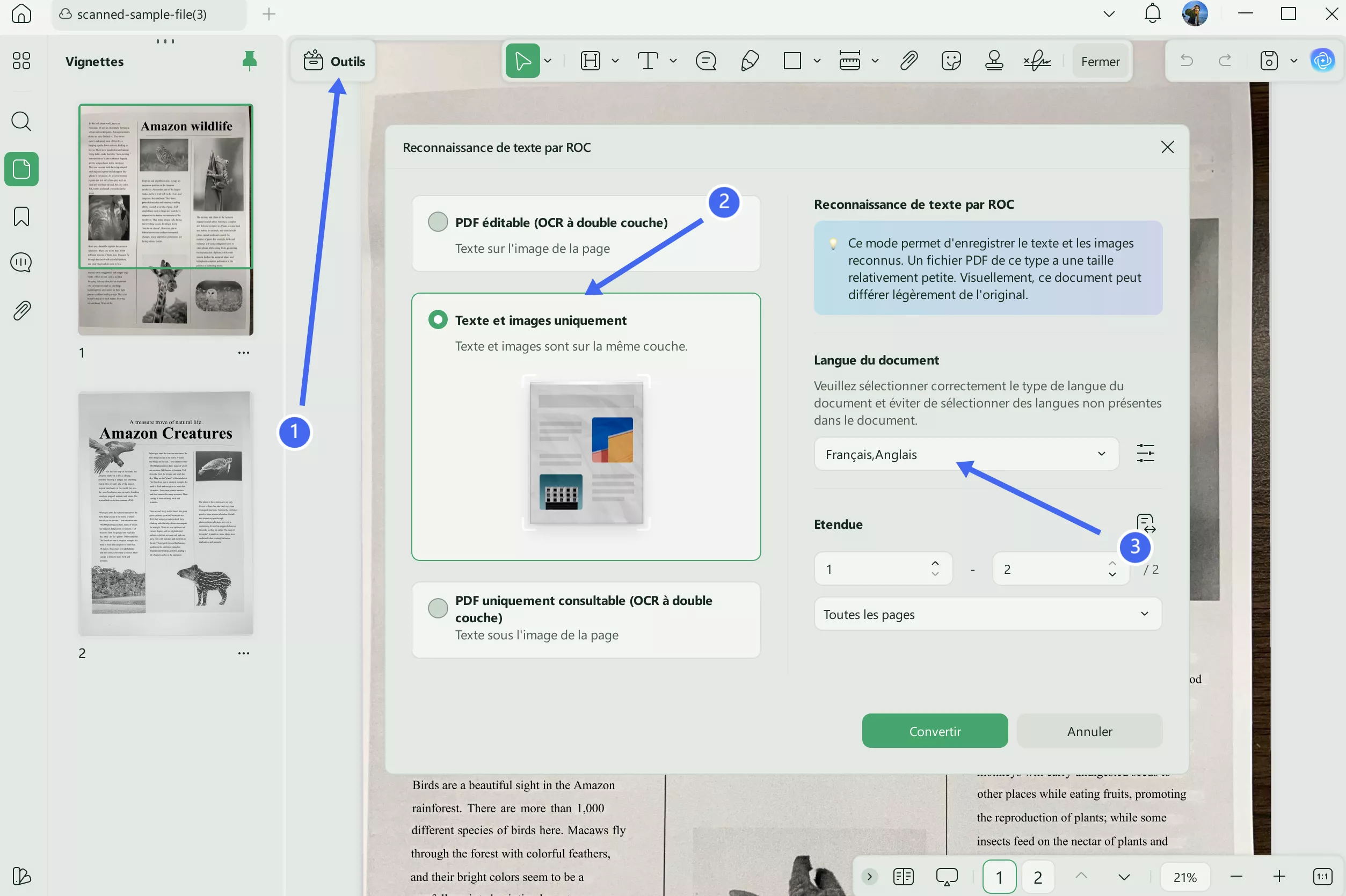
Étape 4. Cliquez sur « Convertir », sélectionnez un dossier d’enregistrement et laissez UPDF générer votre PDF image uniquement.
Cette méthode verrouille définitivement le contenu du PDF en le rendant statique, ce qui en fait une solution idéale pour l’archivage ou le partage de documents sensibles sans risque de modification ni d’extraction non autorisée.
UPDF offre bien plus que la simple protection de fichiers !
Éditez du texte et des images, convertissez, annotez, organisez vos PDF — le tout dans une interface fluide et intuitive. Pour découvrir tout le potentiel d’UPDF, regardez notre vidéo de présentation et voyez comment il peut simplifier votre travail et booster votre productivité. Passez à la version Pro et constatez la différence par vous-même !
Windows • macOS • iOS • Android 100% sécurisé
Méthode 3
La troisième méthode pour rendre un PDF en lecture seule avec UPDF consiste à utiliser sa fonction de lien sécurisé.
Contrairement aux deux précédentes, cette approche ne modifie pas le fichier PDF lui-même, mais limite son accès via un lien protégé. Vous gardez ainsi le contrôle total sur les autorisations — téléchargement, copie ou impression. Voici comment procéder :
Étape 1. Ouvrez l’application UPDF, cliquez sur « Ouvrir un fichier », puis sélectionnez le PDF que vous souhaitez partager en toute sécurité.
Windows • macOS • iOS • Android 100% sécurisé
Étape 2. Dans le panneau latéral droit, cliquez sur la flèche à côté de “Enregistrer”, puis choisissez « Partager via UPDF ». Un menu s’affichera, vous permettant de configurer vos paramètres de partage.
Étape 3. Sélectionnez « Toute personne disposant du lien peut consulter ». Vous pouvez également définir une durée de validité pour le lien afin de contrôler combien de temps il reste accessible.
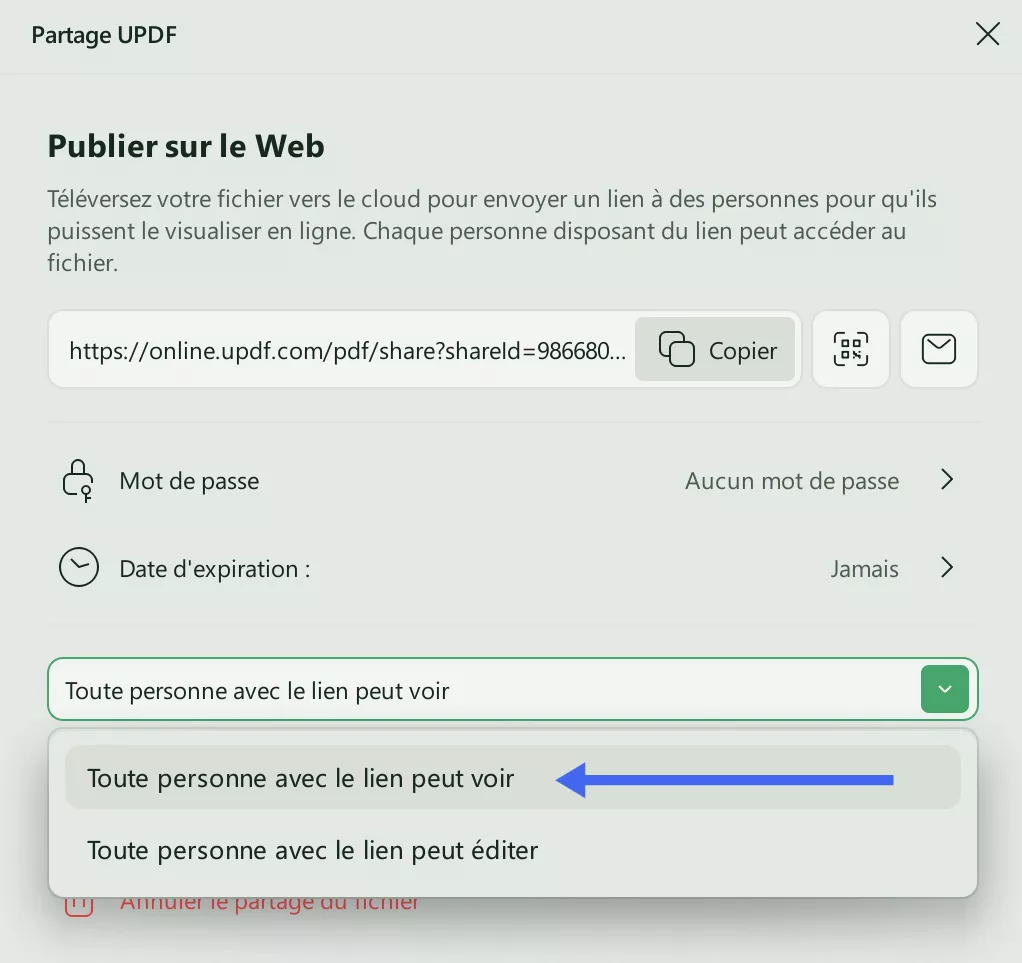
Étape 4. Cliquez sur « Créer » pour générer un lien sécurisé ou un code QR. Copiez le lien partageable ou envoyez directement le QR code à vos destinataires.
Cette méthode est idéale pour un partage temporaire nécessitant un contrôle total des accès sans modifier le fichier PDF lui-même.
Contrairement à la Méthode 1, qui repose sur un mot de passe, ou à la Méthode 2, qui convertit le fichier en format statique, cette approche garantit souplesse et révocabilité.
Partie 2. Lecture complémentaire : Comment supprimer les restrictions d’édition d’un PDF ?
En plus de rendre les PDF en lecture seule, UPDF vous permet aussi de retirer les restrictions d’édition. Voici comment désactiver la protection d’un PDF avec UPDF :
Étape 1. Ouvrez l’application UPDF et importez le fichier PDF dont vous souhaitez modifier les autorisations.
Étape 2. Dans l’interface, cliquez sur la flèche à côté de “Enregistrer”, puis choisissez « Supprimer le mot de passe ».
Étape 3. Pour lever les restrictions d’édition, saisissez d’abord le mot de passe d’autorisation.
Étape 4. Cliquez ensuite sur le bouton « Déverrouiller ». UPDF supprimera automatiquement les restrictions d’édition.
Étape 5. Enfin, cliquez sur « Enregistrer » pour valider les modifications. Votre document est désormais entièrement modifiable.
Conclusion
Rendre un PDF en lecture seule est une étape essentielle pour protéger les informations sensibles et garantir la sécurité de vos documents. UPDF offre une plateforme intuitive pour y parvenir, avec des fonctionnalités polyvalentes telles que la protection par mot de passe, la conversion en PDF d’images uniquement et le partage contrôlé via des liens. Ces méthodes répondent à différents besoins et permettent de sécuriser vos fichiers en toute simplicité. UPDF n’est pas seulement un éditeur de PDF — c’est une solution complète pour gérer, protéger et optimiser vos documents.
Prêt à sécuriser vos PDF en toute facilité ? Téléchargez dès maintenant UPDF et profitez de la tranquillité d’esprit en sachant que vos documents sont sûrs et protégés !
Windows • macOS • iOS • Android 100% sécurisé
 UPDF
UPDF
 UPDF pour Windows
UPDF pour Windows UPDF pour Mac
UPDF pour Mac UPDF pour iPhone/iPad
UPDF pour iPhone/iPad updf android
updf android UPDF AI en ligne
UPDF AI en ligne UPDF Sign
UPDF Sign Modifier le PDF
Modifier le PDF Annoter le PDF
Annoter le PDF Créer un PDF
Créer un PDF Formulaire PDF
Formulaire PDF Modifier les liens
Modifier les liens Convertir le PDF
Convertir le PDF OCR
OCR PDF en Word
PDF en Word PDF en Image
PDF en Image PDF en Excel
PDF en Excel Organiser les pages PDF
Organiser les pages PDF Fusionner les PDF
Fusionner les PDF Diviser le PDF
Diviser le PDF Rogner le PDF
Rogner le PDF Pivoter le PDF
Pivoter le PDF Protéger le PDF
Protéger le PDF Signer le PDF
Signer le PDF Rédiger le PDF
Rédiger le PDF Biffer le PDF
Biffer le PDF Supprimer la sécurité
Supprimer la sécurité Lire le PDF
Lire le PDF UPDF Cloud
UPDF Cloud Compresser le PDF
Compresser le PDF Imprimer le PDF
Imprimer le PDF Traiter par lots
Traiter par lots À propos de UPDF AI
À propos de UPDF AI Solutions de UPDF AI
Solutions de UPDF AI Mode d'emploi d'IA
Mode d'emploi d'IA FAQ sur UPDF AI
FAQ sur UPDF AI Résumer le PDF
Résumer le PDF Traduire le PDF
Traduire le PDF Analyser le PDF
Analyser le PDF Discuter avec IA
Discuter avec IA Analyser les informations de l'image
Analyser les informations de l'image PDF vers carte mentale
PDF vers carte mentale Expliquer le PDF
Expliquer le PDF Recherche académique
Recherche académique Recherche d'article
Recherche d'article Correcteur IA
Correcteur IA Rédacteur IA
Rédacteur IA Assistant aux devoirs IA
Assistant aux devoirs IA Générateur de quiz IA
Générateur de quiz IA Résolveur de maths IA
Résolveur de maths IA PDF en Word
PDF en Word PDF en Excel
PDF en Excel PDF en PowerPoint
PDF en PowerPoint Mode d'emploi
Mode d'emploi Astuces UPDF
Astuces UPDF FAQs
FAQs Avis sur UPDF
Avis sur UPDF Centre de téléchargement
Centre de téléchargement Blog
Blog Actualités
Actualités Spécifications techniques
Spécifications techniques Mises à jour
Mises à jour UPDF vs. Adobe Acrobat
UPDF vs. Adobe Acrobat UPDF vs. Foxit
UPDF vs. Foxit UPDF vs. PDF Expert
UPDF vs. PDF Expert

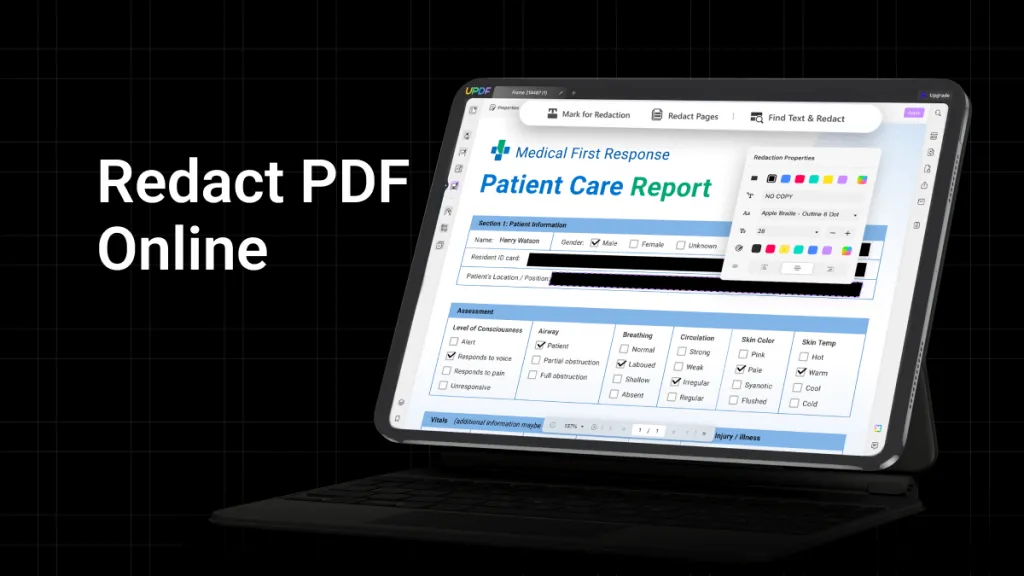

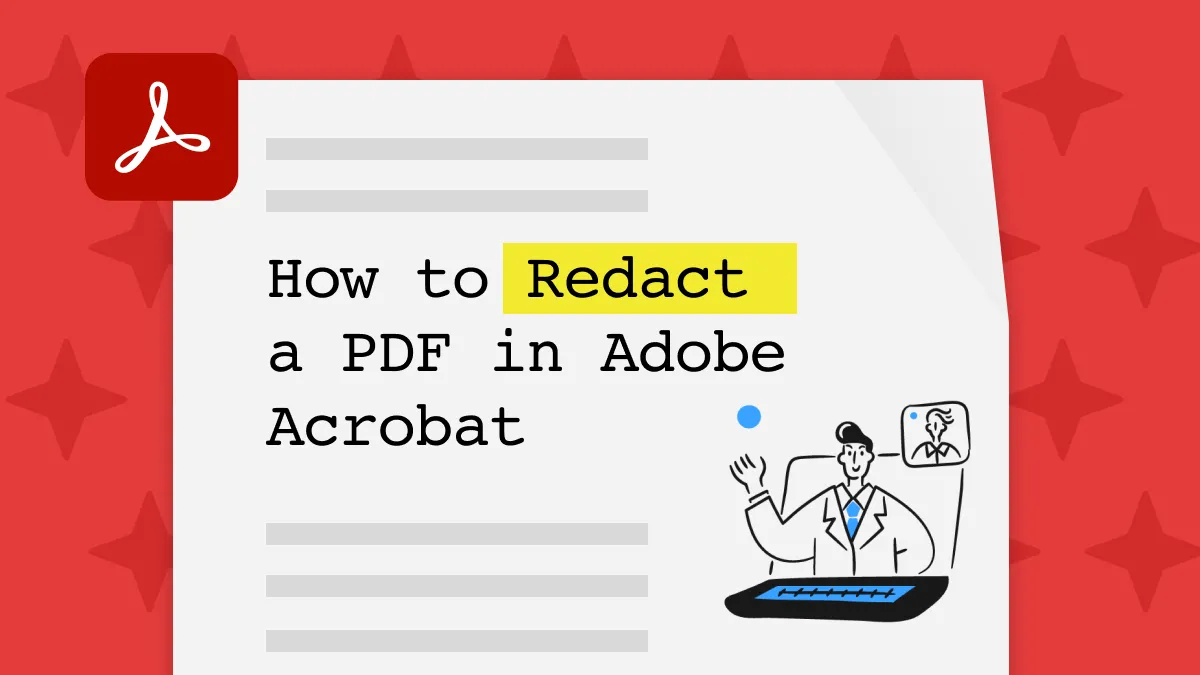

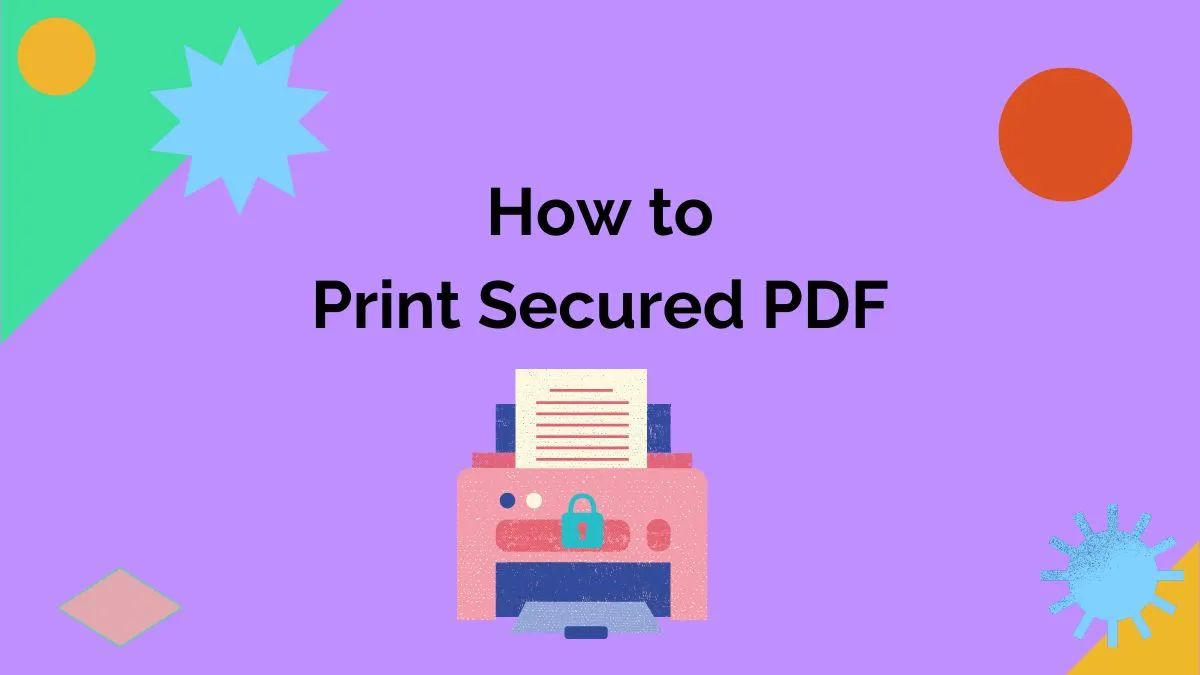

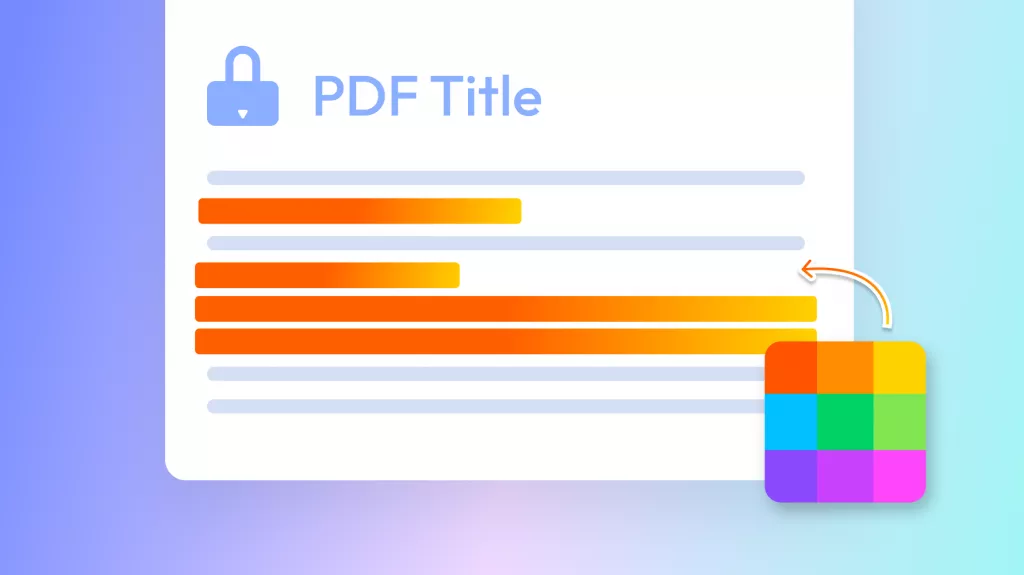
 Enola Davis
Enola Davis 
 Enid Brown
Enid Brown 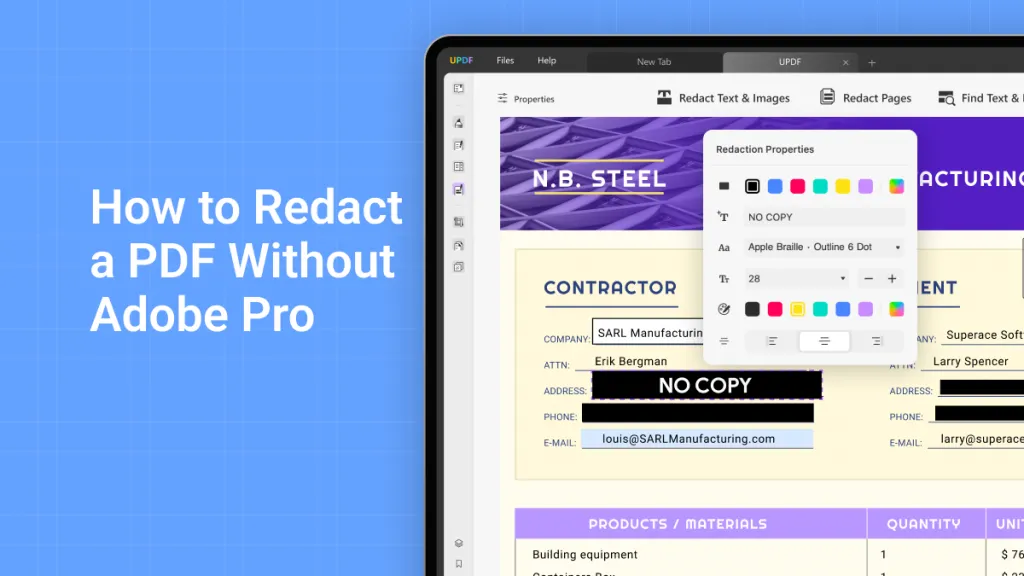
 Enola Miller
Enola Miller 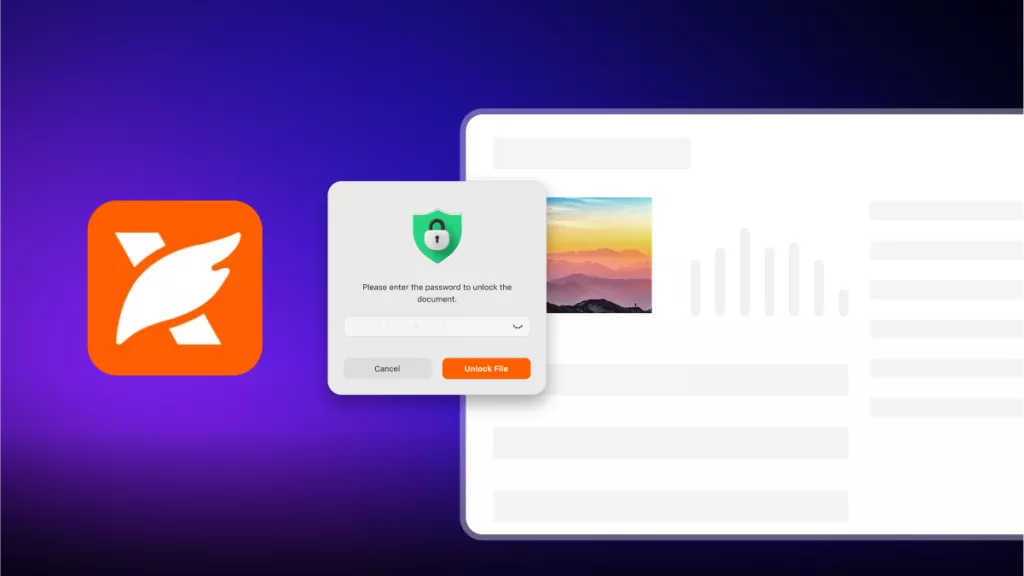
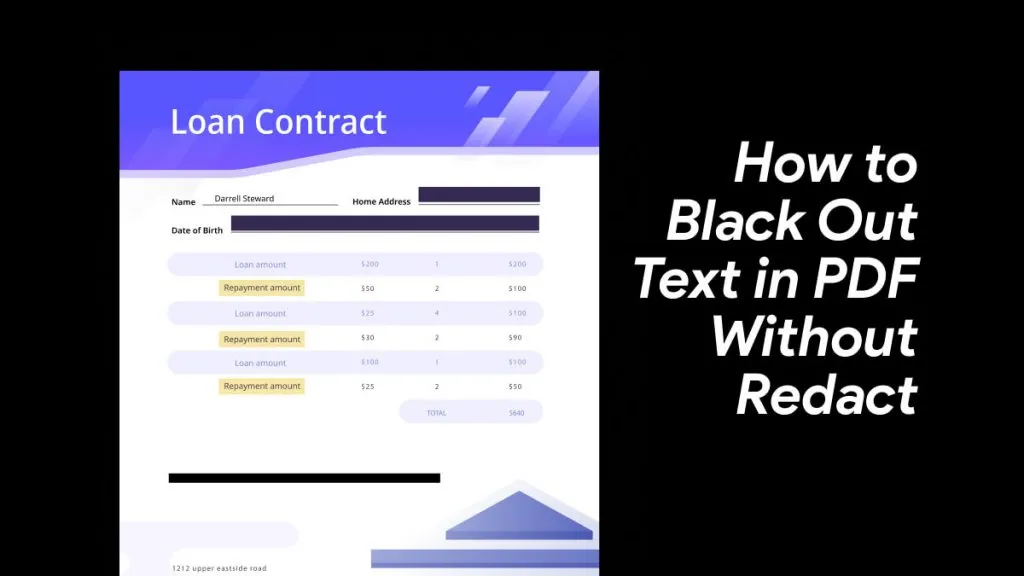
 Lizzy Lozano
Lizzy Lozano